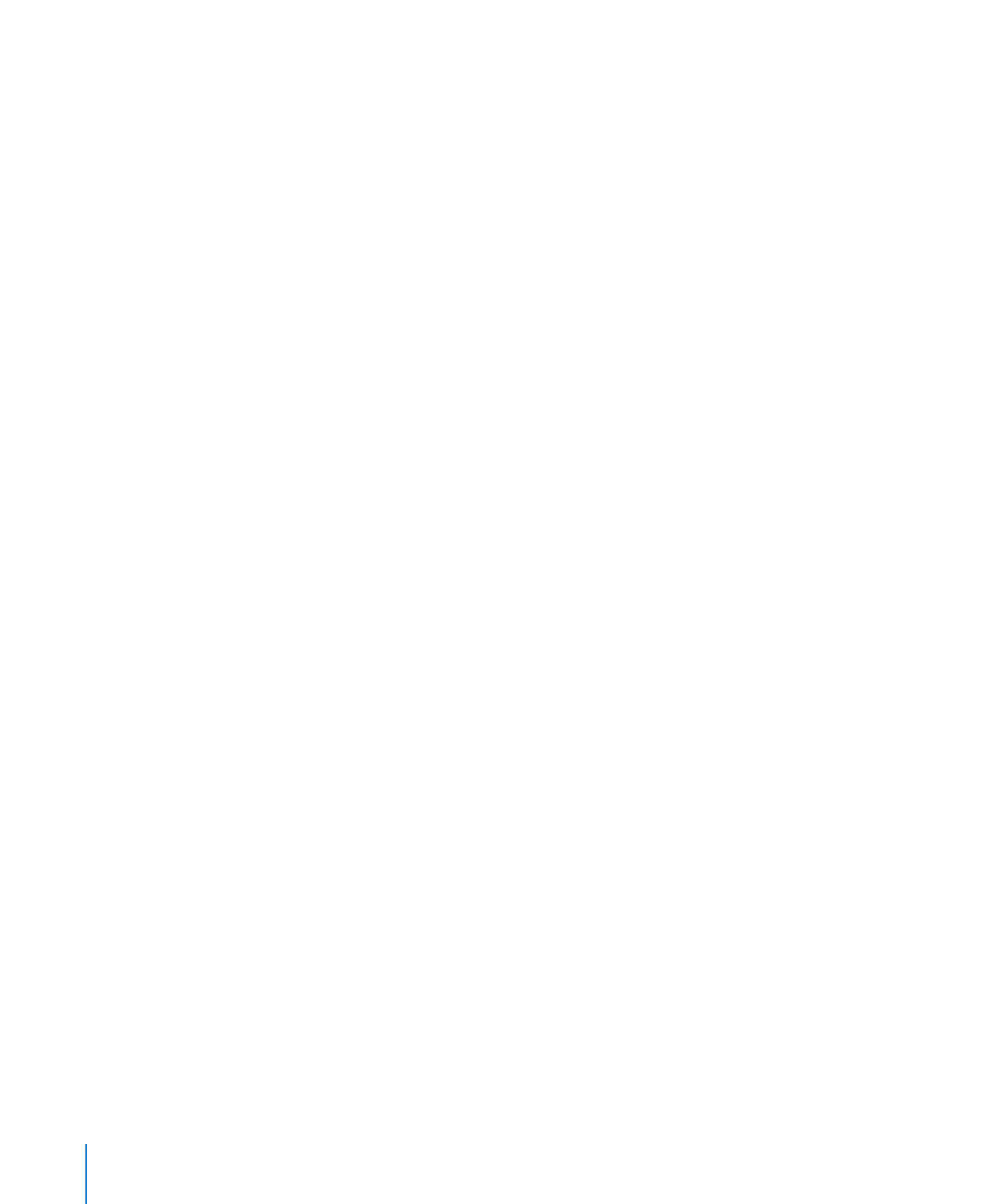
使用对齐参考线
当您在页面上拖动浮动对象时对齐参考线会显示并消失,为您提供对象相对位置的即时反馈。
这些参考线仅当您正在拖动一个浮动对象时才会显示。当您放开浮动对象时,参考线随之消失。您
可以使对齐参考线显示为不同颜色,以便在移动对象时更容易地了解到对齐情况。如果您打开对齐
参考线或更改其颜色,此设置将应用到您在
Pages 中打开的所有文稿。
打印文稿时,对齐参考线不可见;它们只在编辑文稿时可见。
管理对其参考线的方法如下:
若要设定对齐参考线选项,请选取“
Pages”>“偏好设置”,然后点按“标尺”。选择“对齐参
m
考线”选项,其中描述了您希望何时显示对其参考线:
若要在对象的中心与另一个对象对齐时显示参考线,请选择“在对象中心处显示参考线”。
若要在对象的边缘与另一个对象对齐时显示参考线,请选择“在对象边缘处显示参考线”。
若要更改对齐参考线的颜色,请点按对齐参考线颜色池,然后在“颜色”窗口中选择一种颜色。
m
若要暂时隐藏参考线,请按住
Command 键并拖移对象。
m
对齐对象的另一种方法是,通过使用
X 轴和 Y 轴坐标指定对象的精确位置。请参阅第 141 页“通
过
X 轴和 Y 轴坐标放置浮动对象”。
在所需位置创建自己的对齐参考线也有助于放置对象。请参阅第
140 页“创建您自己的对齐参考
线”。